Let’s Encrypt adalah organisasi non-profit milik Linux Foundation yang menyediakan sertifikat SSL gratis untuk semua pemilik website. Letsencrypt dirilis pada 12 April 2016 lalu oleh Internet Security Research Group (ISRG).
SSL yang disediakan letsencrypt ini gratis dan menawarkan perlindungan enkripsi standard, tapi tanpa warranty seperti SSL Certificates komersial dari RapidSSL, GeoTrust, Thawte dan Symantec.
Lalu bagaimana cara pemasangan SSL ini agar website kamu jauh lebih aman? Langsung simak selengkapnya di artikel ini!
Apa itu SSL dan Cara Kerjanya
SSL adalah akronim dari Secure Socket Layer, salah satu sertifikat keamanan yang harus dimiliki sebuah website. Kegunaan utama SSL adalah meningkatkan keamanan dalam proses transfer data yang terjadi pada sebuah website.
Dengan menggunakan sertifikat SSL, kamu dapat meningkatkan kepercayaan pelanggan serta melindungi websitemu dari serangan cyber
Sebenarnya, sistem keamanan SSL sekarang sudah ditinggalkan dan diganti dengan Transport Layer Security (TLS). Namun karena nama SSL sudah familiar di kalangan publik, maka singkatan tersebut tetap digunakan.
Sementara cara kerja SSL dalam mengamankan data website adalah dengan metode end-to-end encryption atau enkripsi ujung-ke-ujung. Artinya, tidak ada komputer atau pihak ketiga yang dapat membaca informasi yang sedang ditransfer.
Sertifikat SSL menggunakan kombinasi dari dua kunci enkripsi: public key dan private key. Public key berguna untuk mengacak atau mengenkripsi data yang akan dikirim.
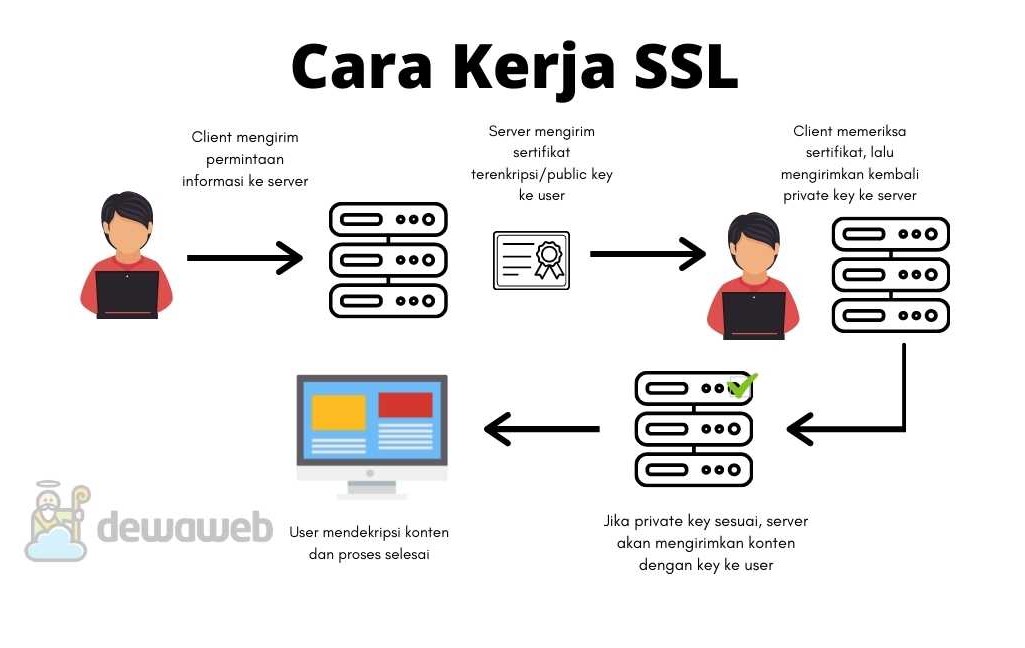
Sertifikat SSL menggunakan kombinasi dari dua kunci enkripsi: public key dan private key. Public key berguna untuk mengacak atau mengenkripsi data yang akan dikirim.
Sementara private key berguna untuk mendekripsi atau mengembalikan data yang telah diacak menjadi format yang dapat dibaca kembali oleh pengguna.
Baca Juga: Apa itu TLS? Ini Pengertian, Cara Kerja, dan Fungsinya
Cara Install Let’s Encrypt
Dewaweb Cloud Hosting memberikan kemudahan untuk semua pelanggan melakukan instalasi Let’s Encrypt hanya dalam waktu kurang dari 10 menit! Berikut langkah-langkahnya:
1. Login cPanel hosting
Proses instalasi letsencrypt hanya bisa dilakukan melalui control panel. Silakan masuk ke cPanel hosting kamu dengan mengetikkan https://domainkamu/cpanel di kolom URL.
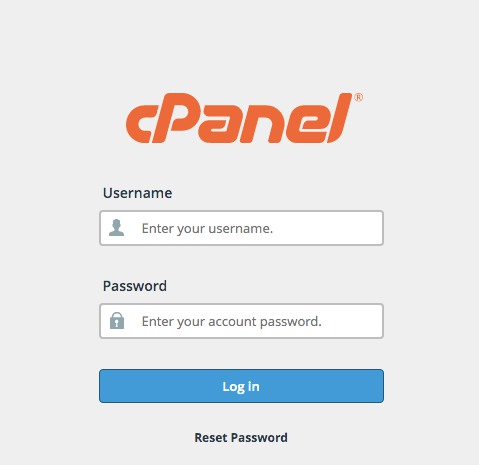
- Gulir (scroll) ke bawah dan lihat di bagian “Security”

- Klik icon “Let’s Encrypt SSL”
- Setelah itu, kamu akan dibawa ke halaman Let’s Encrypt.
3. Aktifkan SSL
- Pilih hostname domain yang mau di-install SSL
- Selanjutnya klik tombol “Issue”

Baca Juga: Cara Memasang Sertifikat SSL di cPanel bagi Pemula
- Lalu setelah mengklik tombol “Issue”, akan muncul tampilan seperti di bawah ini:

- Setelah itu pilih “dns-01” lalu klik “Issue”
- Selesai! Let’s Encrypt SSL akan di-install dan otomatis diperpanjang setiap tiga bulan sekali. Jika ada kendala di perpanjangannya, kamu hanya perlu re-install lagi di cPanel.
4. Test instalasi
Selanjutnya kamu bisa melakukan test instalasi SSL di website SSLLabs.com. Semua SSL yang di-install di server Dewaweb dijamin mendapatkan minimal grade A atau A+!

Baca Juga: Kenali Let’s Encrypt SSL untuk Menaikkan Peringkat Website
5. Konfigurasi redirect URL
- Selanjutnya adalah melakukan konfigurasi redirect URL website kamu dari http ke https
- Kalau kamu menggunakan CMS seperti WordPress, langsung masuk ke dashboard dengan mengetikkan domainkamu/wp-admin
- Pilih Settings – General, kemudian edit WordPress Address dan Site Address ke https://www.domainkamu.com seperti gambar di bawah ini:

- Untuk Joomla, masuk ke menu “Global Configuration” dan pilih option “Force SSL: Entire Site”

- Jika website kamu tidak menggunakan WordPress atau CMS lainnya tapi menggunakan script custom sendiri, silakan masuk ke cPanel – Redirect dan atur di sana.

Baca Juga: Manfaat SSL Untuk SEO dan Keamanan Data Pengguna
6. Test website
Langkah terakhir setelah semua selesai adalah melakukan testing website kamu untuk memastikan icon padlock (gambar gembok) sudah muncul di address bar browser.
Jika icon gembok tidak muncul berarti masih ada link ke file yang perlu diperbaiki. Kamu bisa menggunakan tools di https://www.whynopadlock.com untuk mencari file-file mana yang perlu di-update link-nya ke https.
Silakan mencoba dan semoga tutorial ini membantu. Kalau butuh bantuan, jangan ragu untuk menghubungi Ninja Support Dewaweb yang senantiasa siap membantu 24/7!
Perbedaan TLS dan SSL
Perlu diketahui bahwa TLS adalah pengembangan dari SSL (Secure Socket Layer) sehingga perbedaan antara keduanya tidak terlalu besar.
Perbedaan paling mencolok adalah pada penggunaan cipher suite yang merupakan sebuah set algoritma keamanan kriptografi.
Untuk mengamankan jaringan, SSL mendukung cipher suite bernama Fortezza. Sedangkan TLS menggunakan cipher suite yang terstandarisasi lebih baik sehingga dukungannya lebih praktis, sebut saja AES, Triple DES, RC4, dan sebagainya.
Selain itu, SSL umumnya menggunakan pesan peringatan ‘No Certificate’ dan hanya mampu mengirimkan satu pesan saja.
TLS menghilangkan dan mengganti pesan peringatan tersebut sehingga mampu mengirimkan banyak pesan terkait error yang muncul.
Salah satu contoh pesan peringatan TLS yaitu GNULTS_E_COMPRESSION_FAILED.
Baca juga: Masalah SSL Error pada Website dan Cara Mengatasinya
Sudah Lebih Paham Tentang Let’s Encrypt?
Itu dia panduan cara pemasangan SSL letsencrypt melalui control panel, hanya dalam beberapa langkah mudah dan tentunya gratis!
Adapun tiga alasan utama kenapa kamu harus menggunakan SSL (HTTPS) adalah untuk meningkatkan keamanan website, meningkatkan kepercayaan pelanggan, dan menaikkan ranking website di Google.
Untuk tips, jika kamu menggunakan CloudFlare di website kamu, maka CloudFlare sebagai front-end proxy sudah ada fitur free shared SSL juga dari Comodo CA dan bisa diaktifkan dari menu konfigurasi SSL-nya di CloudFlare, klik menu “Crypto” dan di-set ke “Full (strict)”.
Dengan mengaktifkan SSL letsencrypt, maka tingkat keamanan websitemu akan lebih baik karena dari back-end dan front-end akan terenkripsi secara penuh dan utuh.
Semoga artikel ini bermanfaat, ya! Kamu juga bisa membaca kumpulan artikel informatif lainnya di blog Dewaweb.
Jika tertarik, kamu juga dapat mengikuti program afiliasi dari Dewaweb ataupun webinar gratis dari Dewatalks yang pastinya bermanfaat untuk menambah wawasanmu seputar dunia digital dan pengembangan website. Salam sukses!
